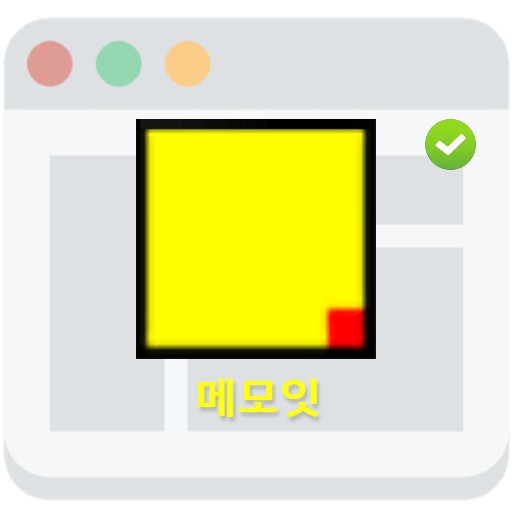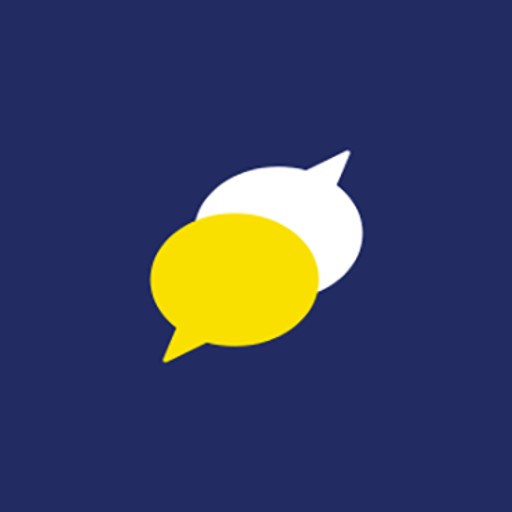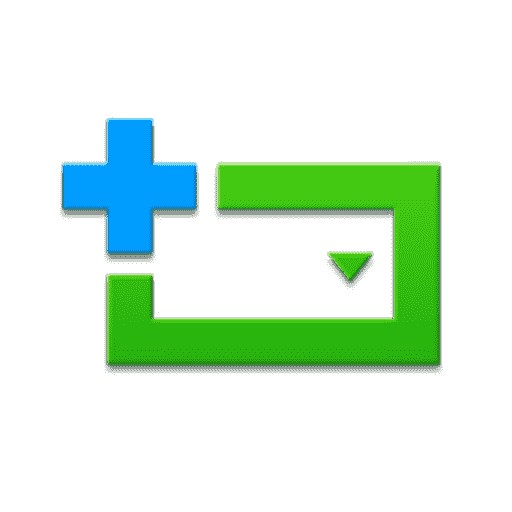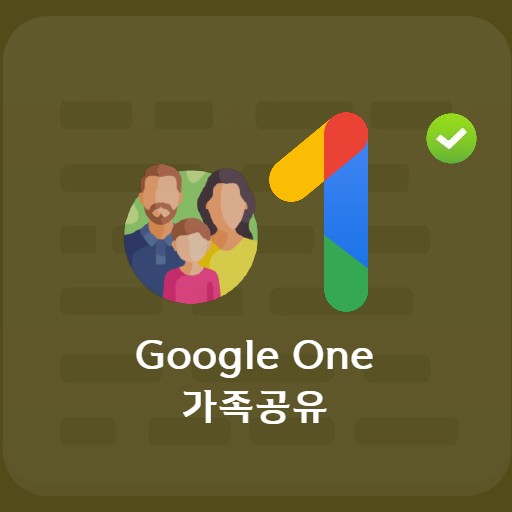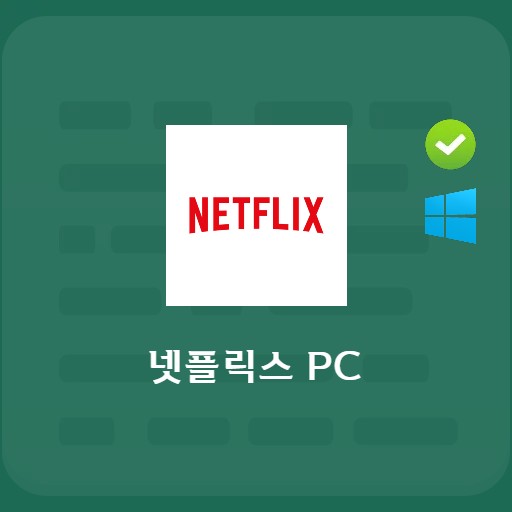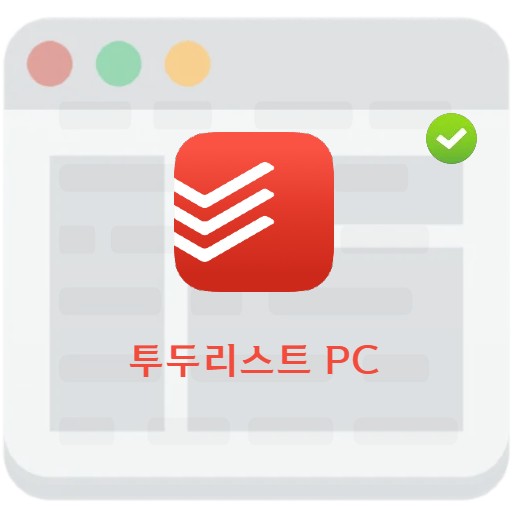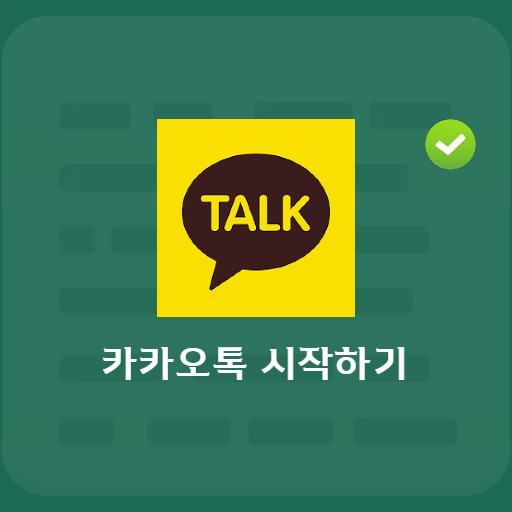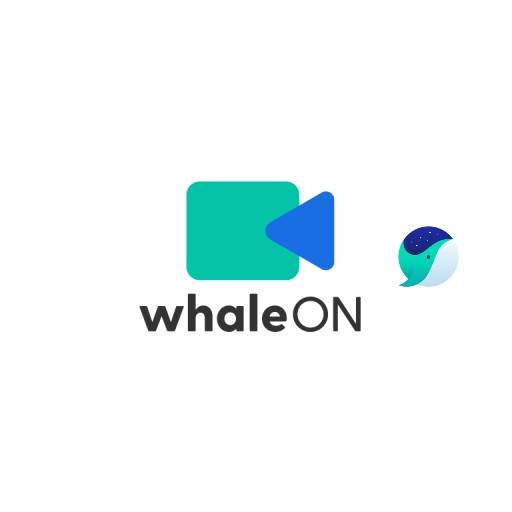Kandungan
Sebagai program penangkapan layar, AlCapture, yang menyediakan berbagai pilihan dan fungsi penangkapan, adalah program yang memungkinkan Anda menangkap layar seperti yang muncul di layar monitor. Anda boleh secara langsung menentukan kawasan, atau bahkan menangkap tetingkap, skrin penuh, atau tatal.
Maklumat Asas AlCapture
Keperluan dan spesifikasi sistem

| Senaraikan | Maklumat lanjut |
|---|---|
| pemaju | Estsoft Inc. |
| sistem operasi | Windows |
| fail | ALCapture269.exe / 8.4MB |
| kemas kini | 2021/09/23 Ver269 |
| kategori | Aplikasi Perniagaan |
RCapture, yang boleh dilaksanakan dalam Windows, bukan sahaja menangkap skrin, tetapi juga membolehkan anda menentukan imej melalui perkongsian SNS atau memasukkan pen atau bentuk.
imej perkhidmatan



Ciri dan Butiran
RCapture bukan sahaja menangkap yang ditentukan secara langsung, tetapi juga menangkap tetingkap, skrin penuh, tatal dan saiz yang ditentukan juga boleh dilakukan. Di samping itu, kerana ia menyediakan skrin kaca pembesar untuk tangkapan terperinci, adalah mungkin untuk menentukan unit piksel. Ia bukan sahaja boleh digunakan sekali gus melalui kekunci skrin cetak atau penetapan pintasan tersuai, tetapi kualiti juga boleh ditentukan sebagai pilihan semasa menyimpan jpg. Di samping itu, pelbagai tetapan hiasan boleh dilakukan bersama dengan Al.
Kaedah pemasangan dan penggunaan
RCapture yang disediakan oleh Eastsoft menyediakan senarai tangkapan terbaru. Bukan sahaja imej yang ditangkap sebelum ini tidak hilang, tetapi pelbagai pilihan tangkapan disediakan. Apabila menjalankan program, anda boleh menggunakan satu klik dengan penetapan terus, tangkapan tetingkap, kawasan unit, skrin penuh, tatal, dan butang saiz yang ditetapkan. Selepas menangkap, anda boleh menghiasinya melalui fungsi Tangkap Baharu, Simpan, Salin, Pen dan Pemadam.
FAQ
AlCapture menyediakan fungsi tangkapan tatal. Scroll capture adalah kaedah menangkap dengan menatal bukan sahaja bahagian layar yang dapat dilihat, tetapi juga semua bahagian layar yang dapat diturunkan.
Untuk AlCapture, kekunci pintasan seperti ctrl + shift + a dapat ditetapkan melalui kunci skrin cetak atau tetapan khusus dalam tetapan persekitaran.
Sekiranya anda menetapkan format fail jpg, anda boleh menetapkan kualitinya. Anda boleh menetapkan tetapan terperinci seperti memilih kualiti mampatan sekitar 90%.
AlCapture dapat menggunakan tetapan simpan-automatik. Selain itu, dengan menetapkan lokasi penyimpanan, anda hanya dapat mengumpulkan bahagian yang diperlukan dengan menangkap bahagian yang diinginkan.
Rujukan
- Cara menggunakan tangkapan Al
- Cara menggunakan AlCapture
Apl berkaitan
Berikut adalah beberapa artikel lain yang berkaitan dengan kategori itu: